更新された4月2024:エラーメッセージの表示を停止し、最適化ツールを使用してシステムの速度を低下させます。 今すぐ入手 このリンク
- ダウンロードしてインストール こちらの修理ツール。
- コンピュータをスキャンしてみましょう。
- その後、ツールは あなたのコンピューターを修理する.
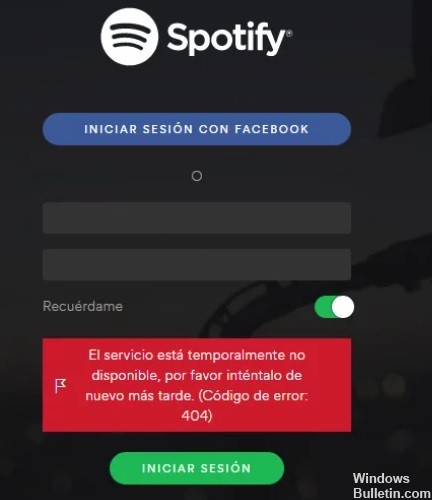
Spotifyは現在最も人気のあるオーディオストリーミングプラットフォームのXNUMXつであり、非常に使いやすく、どこでも利用できます。 無料の限定Spotifyプラン、または曲やプレイリストに無制限に無料でアクセスできるプレミアムプランを使用できます。
Spotifyはアカウントベースであるため、そのサービスを使用するには、プラットフォーム上にアカウントを作成する必要があります。 ただし、FacebookまたはAppleにサインアップすることもできます。その場合、プロバイダーはお客様の個人情報の一部にアクセスできます。
この問題は、ログイン時のように特定のプラットフォームに限定されません。ただし、以下で説明するいくつかの異なる解決策を使用すると、問題を非常に簡単に解決できます。 解決策にたどり着く前に、問題の原因を詳しく見てみましょう。
Spotify404接続エラーの原因
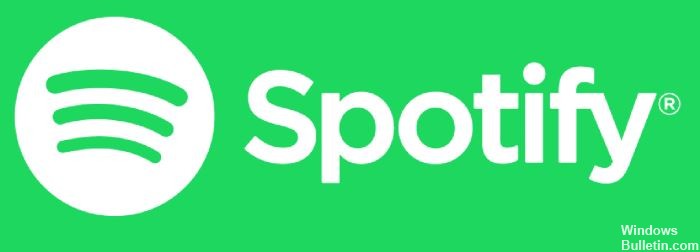
インターネット接続: 接続が悪い場合やモバイルデータを使用している場合にも、404エラーコードが発生する可能性があります。 この場合、接続が機能していることを確認する必要があります。
Facebookのクレデンシャル: 場合によっては、Facebookのパスワードが原因で問題が発生することもあります。 このシナリオは、Facebook経由でSpotifyにログインしているユーザーにのみ適用されます。 パスワードを変更することで問題を解決できます。 一部のユーザーにとって、問題は、Facebookで使用されていたのと同じメールアドレスを使用してSpotifyアカウントをすでに登録しているという事実が原因でした。 このようなシナリオでは、Facebookからログインするときに、Spotifyが自分の電子メールアドレスにアクセスすることを拒否する必要があります。
アカウントの場所: 海外に移動してSpotifyアカウントの場所を更新していない場合、通常、国の設定を使用してログインすることはできません。 これは、接続にプロファイルに入力したものとは異なるIPアドレスが表示されている場合に発生します。 ただし、これは無料アカウントを持つユーザーにのみ適用されます。
Spotifyに接続する際の404エラーを修正するには
2024 年 XNUMX 月の更新:
ファイルの損失やマルウェアからの保護など、このツールを使用してPCの問題を防ぐことができるようになりました。 さらに、最大のパフォーマンスを得るためにコンピューターを最適化するための優れた方法です。 このプログラムは、Windowsシステムで発生する可能性のある一般的なエラーを簡単に修正します。完璧なソリューションが手元にある場合は、何時間ものトラブルシューティングを行う必要はありません。
- ステップ1: PC Repair&Optimizer Toolをダウンロード (Windows 10、8、7、XP、Vista - マイクロソフトゴールド認定)。
- ステップ2:“スキャンの開始PCの問題の原因である可能性があるWindowsレジストリ問題を見つけるため。
- ステップ3:“全て直すすべての問題を解決します。
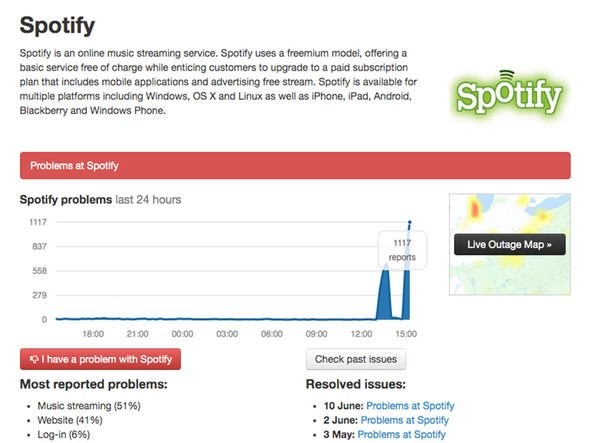
Spotifyサーバーを確認してください
設定の変更を開始する前に、Spotifyサーバーをチェックしてサーバーがダウンしていることを確認してみましょう。 これを早く行うと、多くの時間を節約できます。 Spotifyサーバーは、メンテナンスまたはその他のソフトウェアの問題が原因でダウンしている可能性があります。
これは必然的に ネットワークとアプリの接続エラー。 Spotifyソーシャルメディアアカウントで、サーバーの定期的な更新を確認できます。 これがTwitterのステータスページです、サーバーに継続的な問題があるかどうかを追跡できます。
ただし、これらの公式アカウントは、透明性よりも評判を優先しています。 Spotifyは、ソーシャルメディア上のユーザーからの多数の苦情のプレッシャーなしに、いくつかのサーバーの問題を一掃するかもしれません。
それを念頭に置いて、チェックアウトすることをお勧めします SpotifyのDowndetectorのページ。 Downdetectorは、特定のプログラムに関するユーザーレポートを収集するWebサイトです。 これらのレポートは、XNUMX時間ごとにデジタルで表示されます。
Spotifyページを確認すると、他のユーザーがSpotifyサーバーの問題を報告しているかどうかを確認できます。 このステップははるかに効率的で共同で行われるため、公開されない可能性のある公式発表の待ち時間が大幅に短縮されます。
FacebookとSpotifyのアカウントを復元する
Facebookアカウントからのログインは、初めてログインするときに非常に便利な方法です。ただし、XNUMXつのアカウント間で問題が発生した場合、問題を直接設定する方法はありません。
アカウント間の接続に失敗した場合、問題を解決する唯一のチャンスは直接サポートエージェントです。 あなたはカスタマーサポートに連絡することができます。
場所の設定を修正する
この方法は、無料のユーザーにのみ適用されます。 アカウントとGPSの設定が異なる場合、場所の設定によりSpotifyアカウントにログインできない場合があります。 プレミアムアカウントの場合、アカウントの場所はGPSの場所に合わせて自動的に変更されます。
ただし、無料のユーザーで、他の国に飛行機で移動したばかりの場合は、手動で場所を変更する必要があります。 ただし、アカウントにログインできないため、この問題を解決するにはSpotifyカスタマーサービスに連絡する必要があります。
Spotifyアプリを開くかサイトにインストールします
奇妙な解決策ではありますが、公式サイトからSpotifyアプリを開くことは一部のユーザーにとってはうまくいきました。 一方、公式のSpotifyサイトから携帯電話やコンピューターにアプリを再インストールすることも機能しているようです。
- 続行する前に、Spotifyサイトでアカウントにログインする必要があります。
- スマートフォンを使用しているときに、Spotifyアプリを開いてみてください。 これを行うには、GooglePlayストアまたはAppleAppStoreにアクセスします。
- そこからアプリを開き、接続してみてください。
- それでも問題が解決しない場合は、Spotifyを再インストールして再度ダウンロードする必要があります。 コンピュータであろうと携帯電話であろうと、すべてのデバイスにこのステップの部分をお勧めします。
専門家のヒント: この修復ツールはリポジトリをスキャンし、これらの方法のいずれも機能しなかった場合、破損したファイルまたは欠落しているファイルを置き換えます。 問題がシステムの破損に起因するほとんどの場合にうまく機能します。 このツールは、パフォーマンスを最大化するためにシステムも最適化します。 それはによってダウンロードすることができます ここをクリック
よくある質問
Spotifyエラーを修正するにはどうすればよいですか?
- Spotifyアプリを再起動します。
- ログアウトしてからログインし直します。
- アプリケーションが更新されていることを確認してください。
- 使用していない他のアプリをすべて閉じます。
- アプリケーションを再インストールします。
- @SpotifyStatusに誤動作がないか確認してください。
メールでSpotifyにログインできないのはなぜですか?
ユーザー名でログインしてみてください。 これがコンピューターで発生している場合は、ユーザー名でログインしてみてください。 オンラインまたはWebプレーヤーでアカウントにログインして、メールアドレスとパスワードが機能することを確認してください。 それらが機能し、ユーザー名が機能しない場合は、アプリを再インストールしてみてください。
Spotifyが何かがうまくいかなかったと言い続けるのはなぜですか?
Spotify Webプレーヤーを使用している場合、ブラウザのキャッシュをクリアすると、「問題が発生しました」というエラーが解決される場合があります。 最近のブラウザは、最近アクセスしたWebページを他のデータと一緒にキャッシュに保存します。 キャッシュが悪いと、Spotifyなどのサービスで問題が発生する可能性があります。 ブラウザのキャッシュをクリアすることで、この問題を解決できます。
Spotifyにサインアップできないのはなぜですか?
パスワードを思い出せない場合は、パスワードリセットを使用してください。 メールアドレス/ユーザー名を思い出せない場合は、パスワードのリセットに移動して、使用している可能性のあるメールアドレスを入力してください。 正しいパスワードを入力すると、パスワードリセットメールが送信されたというメッセージが表示されます。


